解決Win7提示“顯示器驅動程序已停止響應并且已成功恢復” 的方法
最近有一位Win7的用戶向小編反映,電腦開機后出現提示“顯示器驅動已停止響應,并且已恢復”,這是什么原因產生的呢?Win7下當開啟顯示效果為“玻璃效果”和“啟用桌面組合”后,顯卡工作在2D、3D分頻切換狀態,桌面采用2D顯示頻率,而“玻璃效果”等特效會采用3D顯示分頻效果,如果的顯卡不是很好(特別是集成及低端顯卡),當用戶頻繁切換顯示效果,這些操作都在使用顯卡的2D、3D硬件加速功能,在2D與3D效果不斷切換時,Win7終于扛不住頻繁2D與3D效果切換的沖擊,就導致了黑屏、花屏,然后“顯示器驅動程序就停止響應”了。下面,小編就來教教大家Win7提示“顯示器驅動程序已停止響應并且已成功恢復”的解決方法。
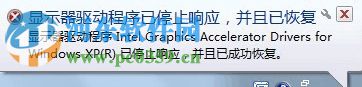 方法步驟:
方法步驟:1、在屏幕左下方點擊“開始”圖標,找到“計算機”并點右鍵,點擊“屬性”打開;
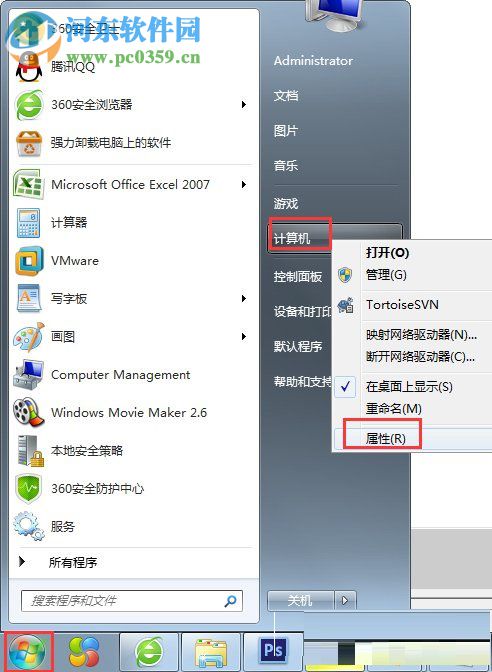
2、單擊“高級系統設置”并打開;
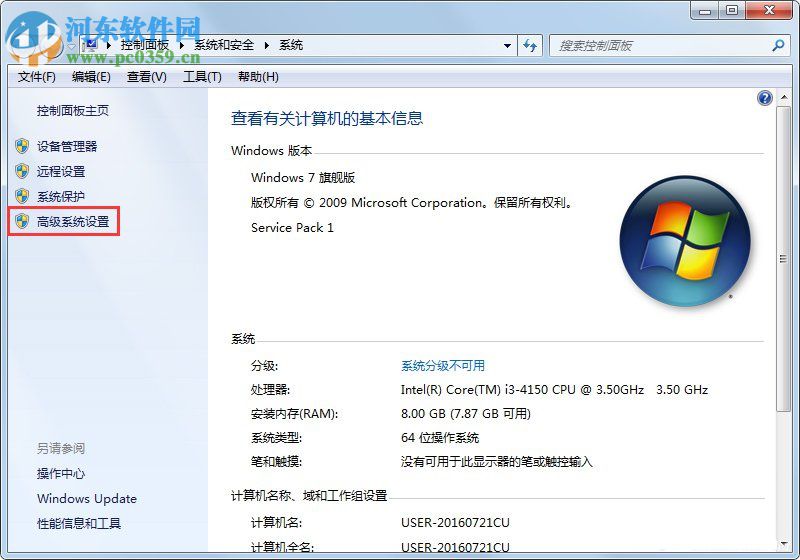
3、彈出“高級系統設置”后,單擊“高級”;
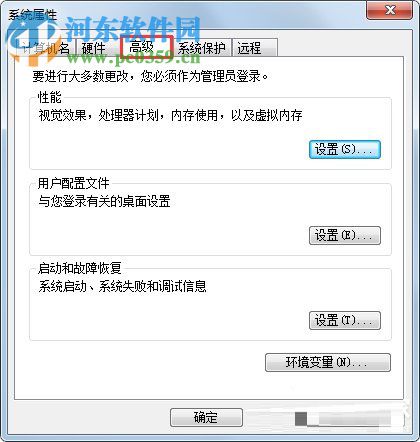
4、在“高級”選項卡中找到“性能”,單擊“設置”
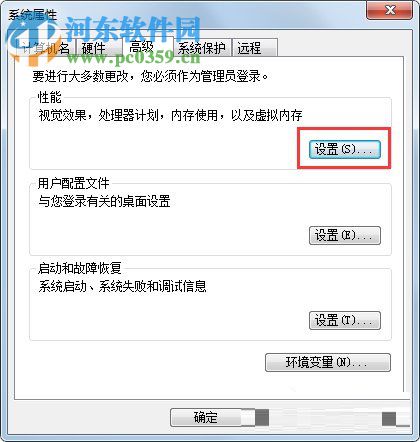
5、進入“設置”,取消勾選“視覺效果”的“玻璃效果”和“啟用桌面組合”;
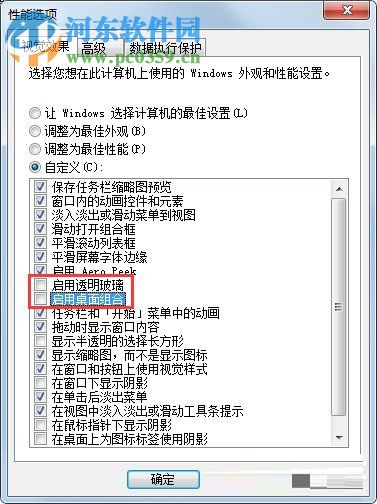
6、單擊“確定”,顯示器會黑屏一會,不用擔心,這是系統在切換顯示效果;
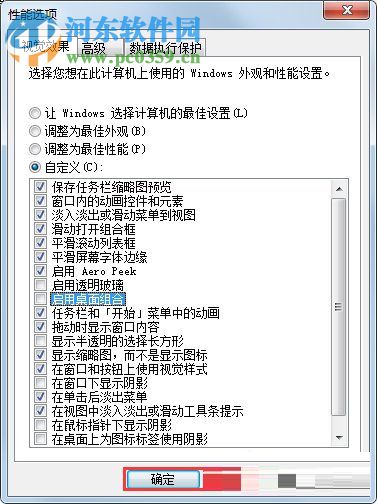
7、 當你關閉“啟用桌面組合”顯示效果后,那么“啟用Aero Peek”也就自動關閉了,因為“啟用Aero Peek”的前提就是先要啟用“啟用桌面組合”;
當你關閉“啟用桌面組合”后,“啟用Aero Peek”消失了,重新啟用“啟用桌面組合”才能找回“啟用Aero Peek”效果;
大家可以先關閉“玻璃效果”看一下,如果顯示的問題解決了,就不要關閉“啟用桌面組合”了。畢竟關閉了“啟用桌面組合”就沒法用“Aero Peek”效果了;
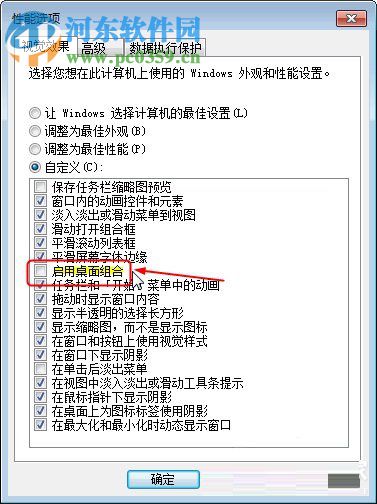
以上就是小編教給大家的Win7提示“顯示器驅動程序已停止響應并且已成功恢復”的解決方法,相信有了這個詳細教程,用戶們就能輕松地解決該問題了。
PS:要保證正確安裝了顯卡驅動,且顯卡能正常使用。
相關文章:
1. fxksmdb.exe 是什么進程 fxksmdb.exe可以關閉嗎2. Win10下載破解軟件被自動刪除怎么辦?Win10下載破解軟件被自動刪除解決方法3. Win10莫名其妙自動安裝軟件怎么辦?Win10禁止電腦自動安裝軟件教程4. Win11 2023 年 2 月重磅功能更新:任務欄添加新必應 可快速訪問AI聊天功能 5. WmiPrvSE.exe是什么進程?WMI Provider Host占用很高CPU的解決方法6. Win10沒有指紋解鎖設置怎么辦?Win10沒有指紋解鎖設置的解決方法7. 怎么刪除Win11中的臨時文件?Win11刪除臨時文件的兩種方法8. 統信UOS個人版(V201030)正式發布 新增功能匯總9. mac工具欄怎么顯示文件夾的圖標文本?10. Win10開機自啟使用代理服務器怎么辦?Win10開機自啟使用代理服務器的解決方法
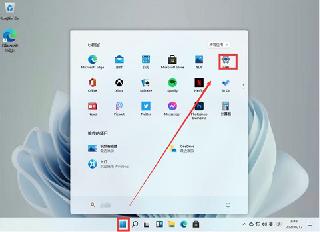
 網公網安備
網公網安備